
Θέλετε η μπαταρία του tablet ή του smartphone σας να διαρκέσει περισσότερο; Αποτρέψτε το να ελέγχει αυτόματα νέα email και άλλα δεδομένα στο παρασκήνιο. Το "Fetch" θα εξαντλήσει την μπαταρία σας το γρηγορότερο.
Αυτή η συμβουλή είναι ιδιαίτερα χρήσιμη σε ένα tablet που δεν χρησιμοποιείτε συνεχώς. Απενεργοποιώντας όλη αυτή τη δραστηριότητα στο παρασκήνιο, μπορείτε να τοποθετήσετε το iPad σας (ή άλλο tablet) στην άκρη και να αδειάσει η μπαταρία του πολύ πιο αργά.
Γιατί μπορεί να θέλετε να το κάνετε αυτό
Το tablet ή το smartphone σας καταναλώνουν λιγότερη ενέργεια μπαταρίας όταν απλά κάθεται εκεί, χωρίς να κάνει τίποτα. Αλλά μια τυπική κινητή συσκευή ξυπνά συνεχώς. Εάν έχετε ρυθμίσει έναν λογαριασμό για "λήψη", ξυπνά τακτικά για να ελέγχει για νέα μηνύματα ηλεκτρονικού ταχυδρομείου, επαφές και συμβάντα ημερολογίου. Ακόμα κι αν κανένα δεν είναι διαθέσιμο, πρέπει να ξυπνήσει και να ελέγξει, ούτως ή άλλως.
εάν έχετε πρόβλημα να περάσετε μια μέρα με το smartphone σας - ή εάν θέλετε να αφήσετε ένα iPad ή άλλο tablet στο τραπέζι του καφέ σας και να αδειάσει η μπαταρία του όσο το δυνατόν πιο αργά, ώστε να μην είναι νεκρό όταν το παίρνετε - ο περιορισμός είναι καλή ιδέα.
Σε iPad ή iPhone
Το iOS της Apple ελέγχει αυτόματα νέα δεδομένα με διάφορους τρόπους. Εάν χρησιμοποιείτε λογαριασμό Gmail ή παρόμοιο τύπο email στο iPhone ή το iPad σας, η συσκευή σας πρέπει να προσπαθεί συνεχώς να "ανακτά" νέα δεδομένα από το διακομιστή. Αυτό μπορεί να είναι αποστράγγιση της μπαταρίας σας.
Για να αλλάξετε αυτές τις ρυθμίσεις, ανοίξτε την οθόνη Ρυθμίσεις, πατήστε Αλληλογραφία, Επαφές, Ημερολόγια και πατήστε την επιλογή Λήψη νέων δεδομένων. Βεβαιωθείτε ότι η επιλογή Ανάκτηση έχει οριστεί σε "Μη αυτόματη" για εξοικονόμηση ενέργειας μπαταρίας για λογαριασμούς που χρησιμοποιούν την Ανάκτηση. Με τη μη αυτόματη ανάκτηση, τα email σας, οι επαφές, τα ημερολόγια και άλλα δεδομένα θα ελέγχονται όταν ανοίγετε την εφαρμογή και θα ελέγχετε χειροκίνητα.
Μπορεί επίσης να θέλετε να απενεργοποιήσετε το Push για άλλους λογαριασμούς. Το Push θα πρέπει να είναι πιο αποδοτικό από την μπαταρία, αλλά το να στέλνετε συνεχώς μηνύματα ηλεκτρονικού ταχυδρομείου και άλλα δεδομένα στη συσκευή σας είναι απλώς σπατάλη ισχύος μπαταρίας εάν δεν το χρειάζεστε.
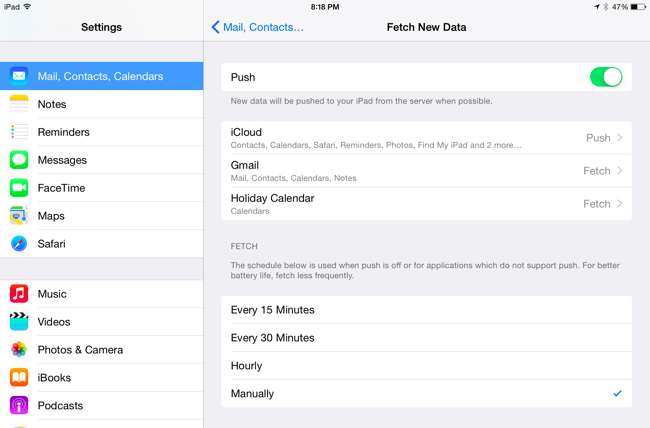
ΣΧΕΤΙΖΟΜΑΙ ΜΕ: Πώς να δείτε ποιες εφαρμογές εξαντλούν την μπαταρία σας σε iPhone ή iPad
Από το iOS 7, οι εφαρμογές μπόρεσαν να ελέγχουν αυτόματα νέα δεδομένα, ακόμα και όταν δεν τα χρησιμοποιείτε. « Ανανέωση εφαρμογής παρασκηνίου Σημαίνει ότι οι εφαρμογές μπορούν να χρησιμοποιούν ισχύ μπαταρίας στο παρασκήνιο. Για να το αλλάξετε αυτό, ανοίξτε την οθόνη Ρυθμίσεις, πατήστε Γενικά και πατήστε Ανανέωση εφαρμογής φόντου. Απενεργοποιήστε αυτήν τη λειτουργία για εφαρμογές που δεν θέλετε να ανανεώσετε αυτόματα ή απενεργοποιήστε την ανανέωση εφαρμογών στο παρασκήνιο σε όλο το σύστημα. Αυτές οι εφαρμογές θα εξακολουθούν να λαμβάνουν νέα δεδομένα όταν τα ανοίγετε. Είναι ιδανικό για ένα tablet που χρησιμοποιείτε σπάνια.
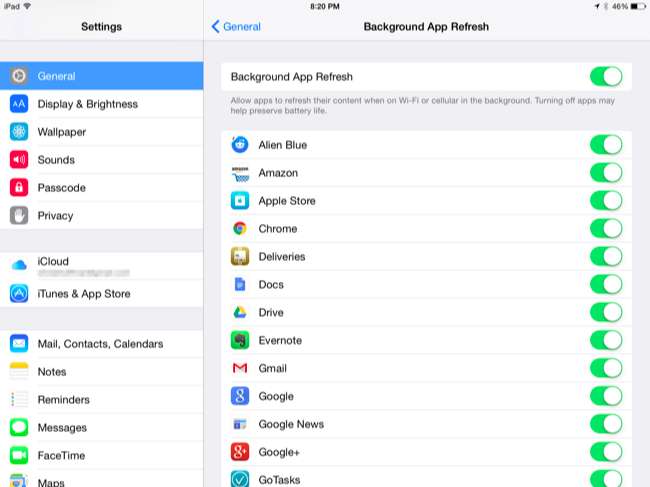
ΣΧΕΤΙΖΟΜΑΙ ΜΕ: Τρόπος διαχείρισης ειδοποιήσεων σε iPhone και iPad
Μπορεί επίσης να θέλετε να σκεφτείτε απενεργοποίηση ειδοποιήσεων . Οι τυπικές ειδοποιήσεις σπρώχνουν το περιεχόμενο στη συσκευή σας, ενεργοποιούν την οθόνη της, αναπαράγουν έναν ήχο και μπορεί ακόμη και να το δονήσουν. Όλο αυτό χρησιμοποιεί ενέργεια και μπορείτε να το αποθηκεύσετε απενεργοποιώντας τις ειδοποιήσεις που δεν χρειάζεστε. Χρησιμοποιήστε την οθόνη Ειδοποιήσεις στις Ρυθμίσεις για να τις ελέγξετε.
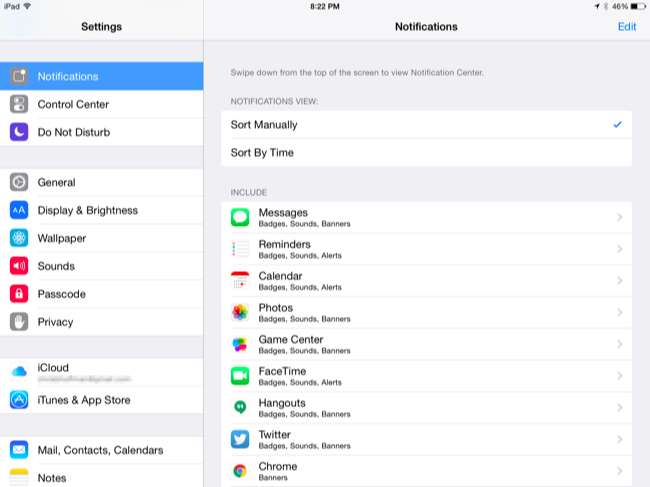
Σε tablet Android ή smartphone
Το Android έχει παρόμοιες δυνατότητες, αν και αυτά είναι θαμμένα σε διαφορετικά μέρη. Στο Android 5, μπορείτε να ανοίξετε την οθόνη Ρυθμίσεις, να πατήσετε Λογαριασμοί, να πατήσετε το κουμπί μενού και να αποεπιλέξετε τον Αυτόματο συγχρονισμό δεδομένων για να αποτρέψετε τον αυτόματο συγχρονισμό της συσκευής σας Android με τους λογαριασμούς σας Google (και άλλους λογαριασμούς) στο παρασκήνιο. Για παράδειγμα, δεν θα λαμβάνετε ειδοποιήσεις μέσω ηλεκτρονικού ταχυδρομείου από το Gmail - αλλά μπορείτε να ανοίξετε την εφαρμογή Gmail για να ελέγξετε χειροκίνητα νέα μηνύματα ηλεκτρονικού ταχυδρομείου.
Στο Android 4, ανοίξτε την οθόνη Ρυθμίσεις, πατήστε Χρήση δεδομένων, πατήστε το κουμπί μενού και καταργήστε την επιλογή Αυτόματος συγχρονισμός δεδομένων. Ανάλογα με το τηλέφωνό σας, η επιλογή ελέγχου αυτού ενδέχεται να βρίσκεται σε διαφορετικό σημείο.
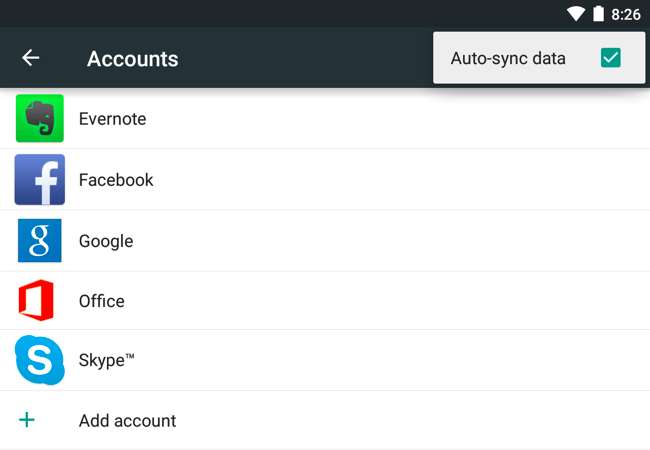
Το Android δεν διαθέτει ούτε ένα μέρος στο οποίο μπορείτε να μεταβείτε για να δείτε εφαρμογές που έχουν άδεια εργασίας στο παρασκήνιο και απενεργοποιούν αυτές τις ρυθμίσεις. Εάν μια εφαρμογή σπαταλά την ισχύ της μπαταρίας στο παρασκήνιο, θα πρέπει είτε να την απεγκαταστήσετε είτε να ανοίξετε την εφαρμογή και να αλλάξετε μια ρύθμιση που την εμποδίζει να κάνει όλη αυτή τη δουλειά στο παρασκήνιο - τουλάχιστον όταν δεν είναι συνδεδεμένη σε πηγή τροφοδοσίας. Θα πρέπει να το κάνετε αυτό για κάθε μεμονωμένη εφαρμογή που δεν θέλετε να εκτελείται στο παρασκήνιο.
Μπορείτε να εξετάσετε τα στατιστικά στοιχεία της μπαταρίας της συσκευής Android δείτε ποιες εφαρμογές εξαντλούν την περισσότερη ισχύ μπαταρίας . Εντοπίστε τις εφαρμογές που ανανεώνονται στο παρασκήνιο και αλλάξτε τις ρυθμίσεις τους για να μην τους κάνουν. Ανοίξτε την εφαρμογή Ρυθμίσεις και πατήστε Μπαταρία για να δείτε αυτές τις λεπτομέρειες.
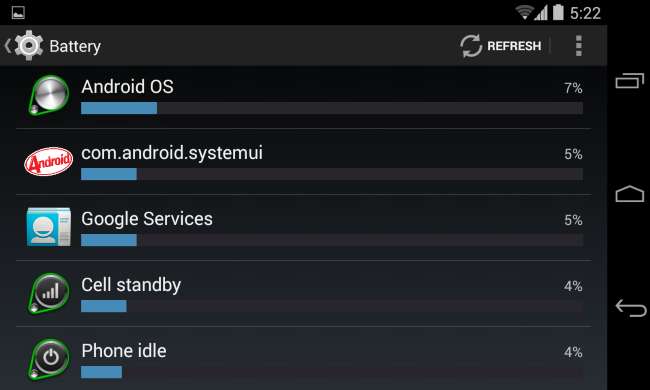
ΣΧΕΤΙΖΟΜΑΙ ΜΕ: Τρόπος διαχείρισης, προσαρμογής και αποκλεισμού ειδοποιήσεων στο Android Lollipop και Marshmallow
Όπως και στο iOS, η απενεργοποίηση των ειδοποιήσεων μπορεί επίσης να βοηθήσει. Η διασφάλιση ότι η συσκευή σας δεν ενεργοποιεί συνεχώς την οθόνη της και δεν κάνει ήχο όλη την ημέρα - ειδικά αν δεν είναι κάτι που μεταφέρετε όλη την ώρα - θα σας βοηθήσει να εξοικονομήσετε ενέργεια μπαταρίας Στο Android 5, μπορείτε να ελέγχετε τις ρυθμίσεις ειδοποιήσεων σε ένα μέρος. Ανοίξτε την οθόνη Ρυθμίσεις, πατήστε Ήχος και ειδοποίηση και πατήστε Ειδοποιήσεις εφαρμογής. Χρησιμοποιήστε τις επιλογές εδώ για να ελέγξετε τις ειδοποιήσεις . Ενδέχεται να υπάρχουν περισσότερες λεπτομέρειες για τον ακριβή τύπο ειδοποιήσεων που θέλετε να λαμβάνετε σε κάθε μεμονωμένη εφαρμογή.
Στο Android 4, οι ρυθμίσεις ειδοποιήσεων διαχειρίζονται από κάθε μεμονωμένη εφαρμογή. Υπάρχει ακόμα ένας τρόπος απενεργοποίησης των ειδοποιήσεων για εφαρμογές με κακή συμπεριφορά. Απλώς πατήστε παρατεταμένα μια ειδοποίηση και πατήστε Πληροφορίες εφαρμογής για να ξεκινήσετε ή μεταβείτε στην οθόνη εφαρμογών στις Ρυθμίσεις και κάντε το με μη αυτόματο τρόπο .
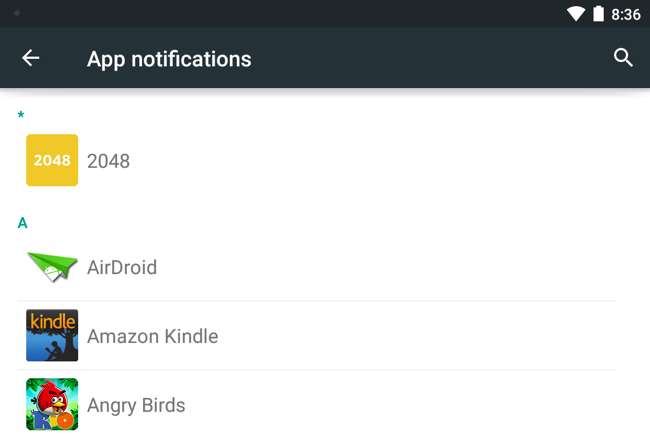
Οι παραπάνω οδηγίες αφορούν το iOS της Apple και το Android της Google, αλλά αυτή η συμβουλή ισχύει για κάθε κινητή συσκευή. Σε αντίθεση με τους φορητούς υπολογιστές και τους υπολογιστές, αυτές οι συσκευές περνούν το μεγαλύτερο μέρος του χρόνου τους σε κατάσταση χαμηλής κατανάλωσης, σχεδόν τελείως εκτός λειτουργίας. Ξυπνούν για να πάρουν νέα δεδομένα και δουλεύουν τακτικά. Το κλειδί για μεγάλη διάρκεια ζωής της μπαταρίας είναι η διατήρηση της συσκευής σε αυτήν την κατάσταση χαμηλής κατανάλωσης όσο το δυνατόν περισσότερο, περιορίζοντας τους χρόνους που χρειάζεται για να ξυπνήσει για να δουλέψει. Ακόμα κι αν η οθόνη της συσκευής είναι απενεργοποιημένη, ενδέχεται να ενεργοποιηθεί για να ελέγξει για νέα δεδομένα και να κάνει άλλες εργασίες στο παρασκήνιο.
Πιστωτική εικόνα: Ο Κάμερον Νόρμαν στο Flickr







